Kā ielādēt attēlus no iPhone uz datoru
Gan iTunes, gan iCloud nodrošina lietotājamspēja pārvaldīt savas iOS ierīces, ieskaitot fotoattēlu pārsūtīšanu no iPhone uz datoru un otrādi. Bet abas metodes cieš no ierobežojumiem. iTunes neatļauj fotoattēlu selektīvu pārsūtīšanu no iPhone uz datoru. iCloud gadījumā tas piedāvā tikai 5 GB brīvas vietas, un jums būtu nepieciešams interneta savienojums, lai pārsūtītu savus fotoattēlus no iPhone uz datoru. Tātad, šeit mēs esam mēs jums sniegsim visaptverošus risinājumus kā ielādēt attēlus no iPhone uz datoru.
1. veids: kā ielādēt fotoattēlus no iPhone uz datoru, izmantojot iTunes
Kad mēs runājam par datu pārsūtīšanu no iPhonedatoram, iTunes ir pirmais vārds, kas pienāk jebkuram iOS lietotājam. Viens no galvenajiem panākumu iemesliem ir tas, ka tas ir oficiālais veids, kas nāk no Apple mājas. Sadarbojoties ar iTunes, jūs varat viegli pārvaldīt savus iDevices un dažās vienkāršās darbībās arī ielādēt fotoattēlus no iPhone uz datoru.
- 1. solis: pirmkārt, datorā ir jālejupielādē un jāinstalē jaunākā iTunes versija.
- 2. solis: Kad instalēšanas process ir veiksmīgi pabeigts, jums ir jāveic dubultklikšķis uz iTunes ikonas, lai to atvērtu.
- 3. solis. Tagad jums ir jāpievieno sava iPhone ierīce datoram, izmantojot USB kabeli.
- 4. solis: parādīsies iTunes lietojumprogrammas logs, noklikšķiniet uz ikonas “Ierīce”, lai skatītu savu iDevice.
- 5. solis: Pēc tam noklikšķiniet uz “Dublēt tūlīt”, kas atrodas loga Kopsavilkums labajā rūtī.
- 6. solis: Kad dublēšanas process ir beidzies, noklikšķiniet uz Gatavs. Jūsu fotoattēli tiks labi dublēti. Ņemiet vērā, ka šie fotoattēli nav lasāmi jūsu datorā.


2. veids: kā ielādēt fotoattēlus no iPhone uz datoru / Mac, izmantojot iCloud
iCloud ir mākoņu krātuves pakalpojums, kas irizvietojis Apple Inc savos iDevices. iCloud ir fantastisks veids, kā dublēt fotoattēlus, neizmantojot kabeli. Apple piedāvā 5 GB bezmaksas vietas glabāšanai mākoņos katram Apple lietotājam, lai saglabātu datus, tostarp fotoattēlus, videoklipus, ziņojumus, zvanu žurnālus un daudz ko citu. Šajā mākoņa krātuves pakalpojumā ir pieejams plašs funkciju klāsts, kas atvieglo pārsūtīšanu. Šeit, šajā daļā, mēs sniegsim jums soli pa solim, kā ielādēt attēlus no iPhone uz datoru / Mac ar iCloud.
Kā iespējot iCloud sinhronizācijas fotoattēlus iPhone
- 1. solis: Sākumā jums jāpieskaras sava iPhone “Iestatījumi”.
- 2. solis. Tagad pieskarieties reklāmkarogam “Apple ID”, kas ir novietots iestatījumu ekrāna augšpusē.
- 3. solis: no dotajām iespējām izvēlieties iCloud.
- 4. solis. Pēc tam sadaļā Lietojumprogrammas, izmantojot iCloud, noklikšķiniet uz Fotoattēli.
- 5. darbība: pēc tam iespējojiet pārslēgu “iCloud Photo Library”.
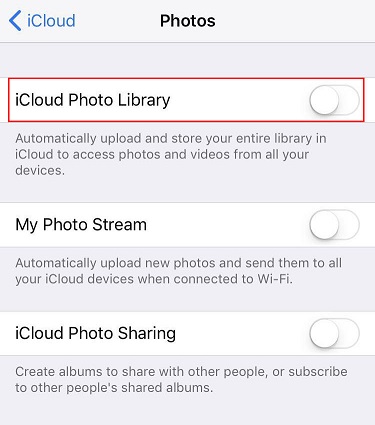
ICloud fotoattēlu lejupielāde datorā vai Mac
- 1. solis. Pirmajā solī jums ir jāatver tīmekļa pārlūks, piemēram, Google Chrome, un ierakstiet https://icloud.com/ un jānospiež poga “Enter”, lai atvērtu oficiālo iCloud vietni.
- 2. solis: Tiklīdz parādās iCloud oficiālā vietne, jums jāievada iCloud konta pieteikšanās akreditācijas dati, piemēram, iCloud ID un parole.
- 3. solis: iCloud mājaslapā redzēsit dažādas iespējas. Noklikšķiniet uz Fotoattēli, lai skatītu visus fotoattēlus, kas saglabāti iCloud krātuvē.
- 4. solis. Tagad izvēlieties fotoattēlu, kuru vēlaties lejupielādēt savā personālajā datorā vai Mac ierīcē.
- 5. solis: kad esat izvēlējies fotoattēlus, noklikšķiniet uz pogas Lejupielādēt, lai sāktu to lejupielādi.
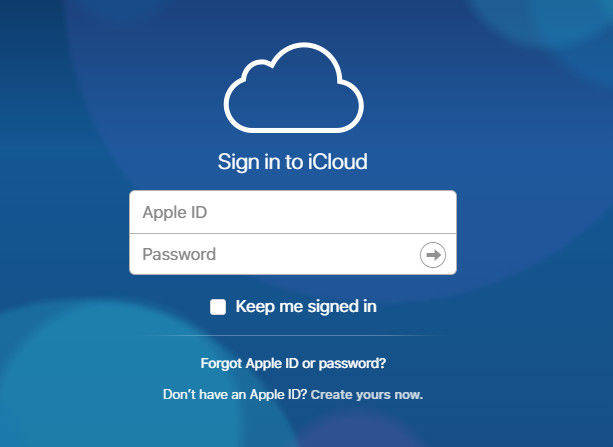
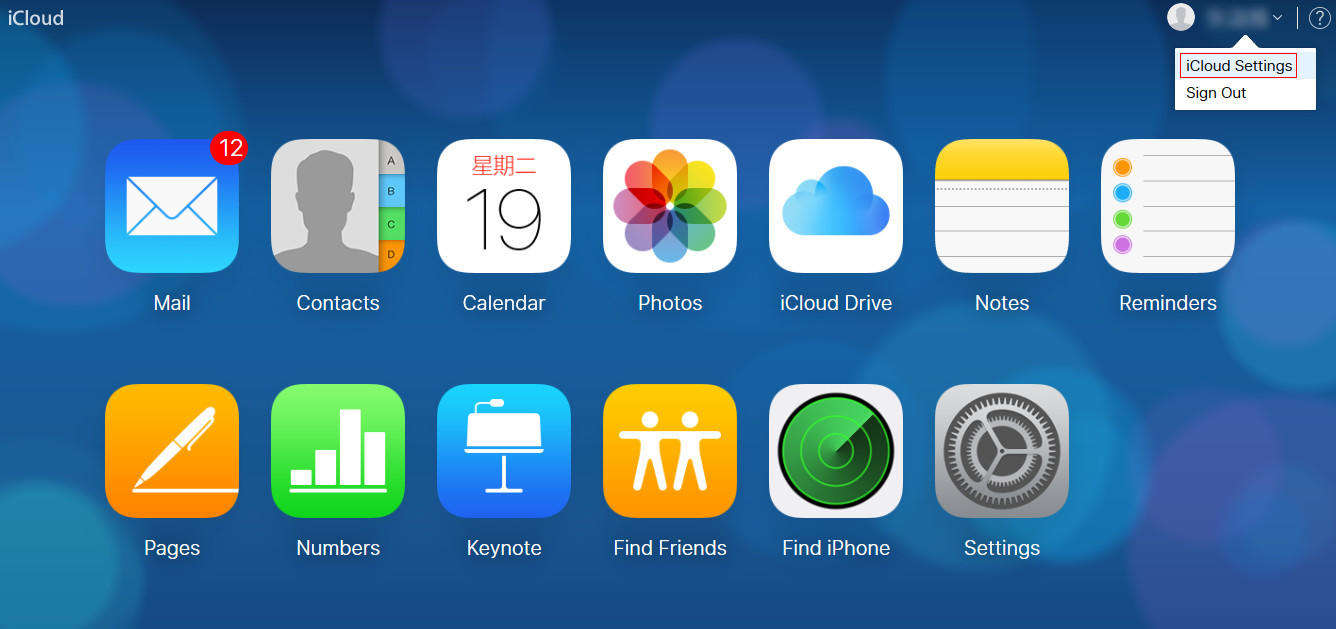

Ir īpaša iCloud lietojumprogrammapieejams operētājsistēmas Windows ierīcēm. Jūs varat to lejupielādēt no iCloud oficiālās vietnes bez maksas. Vienkārši lejupielādējiet, instalējiet un ievadiet pieteikšanās datus, lai no datora tieši piekļūtu iCloud Photos un Drive, neatverot tā tīmekļa klientu.
3. veids: kā ielādēt attēlus no iPhone uz datoru bez iTunes vai iCloud
Neskatoties uz iTunes un iCloud, ir oficiāli veidi, taču fotoattēlu pārsūtīšanai no iPhone uz datoru ar tiem ir daudz ierobežojumu. Daži trūkumi, ar kuriem jūs varat saskarties, ir uzskaitīti zemāk.
ITunes lietošanas trūkumi:
- Ja vēlaties selektīvi pārsūtīt fotoattēlus no iPhone uz datoru, tas nav iespējams.
- Pārsūtot fotoattēlus no iPhone uz datoru, daudzi lietotāji sūdzas par iTunes kļūdām, piemēram, kļūda-54.
- iTunes prasa daudz sistēmas resursu, kas palēnina datora darbību.
Līdzīgi kā iTunes, arī iCloud ir daudz ierobežojumu, ar kuriem katru dienu saskaras tūkstošiem lietotāju.
ICloud lietošanas trūkumi:
- iCloud ir mākoņa krātuve, kurai piekļuvei nepieciešams ātrdarbīgs, stabils interneta savienojums.
- Apple saviem lietotājiem datu glabāšanai piedāvā tikai 5 GB mākoņu krātuves vietas. Jāizmanto ikmēneša abonēšanas plāns, lai paplašinātu krātuves ierobežojumu.
Pēc iepriekš minētā scenārija analīzes mēs atrodamTenorshare iCareFone ir labāks veids, kā ielādēt attēlus no iPhone uz datoru. Iesaistoties Tenorshare iCareFone, ar vienu kadru varat viegli selektīvi pārsūtīt datus no iPhone uz datoru. Turklāt ir iespējams arī pārsūtīt fotoattēlus no datora uz jūsu iPhone. Tas spēj pārsūtīt visus galvenos datu veidus, piemēram, fotoattēlus, videoklipus, lietotnes un daudz ko citu. Atšķirībā no Apple iCloud šim rīkam nav nepieciešams interneta savienojums, lai importētu fotoattēlus no iPhone uz datoru.
Kā lietot Tenorshare iCareFone?
- 1. solis: pirmkārt, jums tas ir jālejupielādē un jāinstalē datorā.
- 2. solis: Kad instalēšanas process ir veiksmīgi pabeigts, atveriet to un pievienojiet iOS ierīci datoram, izmantojot apgaismes kabeli.
- 3. solis: galvenajā saskarnē noklikšķiniet uz “File Manager”.
- 4. solis. Tagad no dotajām iespējām izvēlieties “Fotoattēli”.
- 5. solis: atlasiet fotoattēlu, kuru vēlaties pārsūtīt no iPhone uz datoru. Noklikšķiniet uz pogas "Eksportēt", lai fotoattēlu pārsūtītu uz datoru.



Saskaroties ar problēmu, pārsūtot fotoattēlus no iPhone uz datoru, izmantojot iTunes vai iCloud, un vēlaties uzzināt tā labāko alternatīvu? Neuztraucieties, varat izmēģināt Tenorshare iCareFone iegūstiet fotoattēlus no iPhone uz datoru. Šis jaudīgais sistēmas kopšanas rīks palīdzēs jums šādas problēmas risināšanā. Es ceru, ka tas ir labākais risinājums problēmai, kā ielādēt attēlus no iPhone uz datoru bez iTunes un iCloud pakalpojuma.









